Como inserir o Pixel do Kwai na LPQV?
1 - Acesse sua conta do Kwai for Business e clique no menu Assets e depois em Pixel.
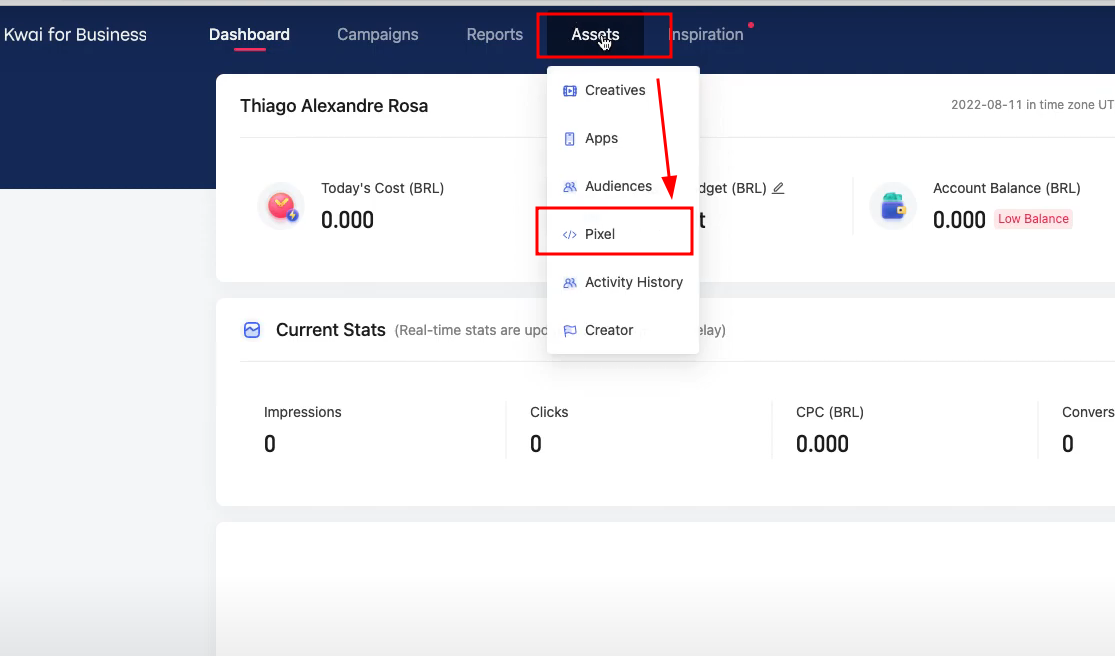
2 - Depois clique em Create New Pixel.
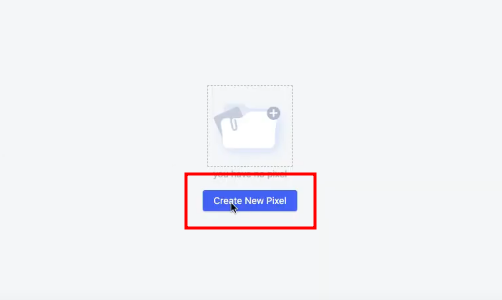
3 - Ao abrir a janela de criação do Pixel, digite um título para o pixel (Ex: LPQV Pixel) e em Mode, selecione a opção Developer Mode e então clique em Create.
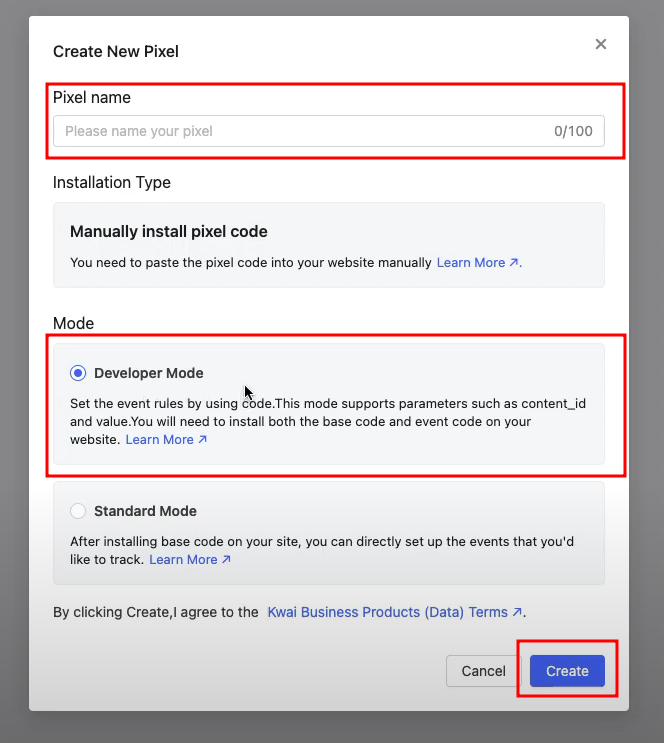
4 - Na próxima tela, clique em Copy para copiar o código do pixel e por fim, clique em OK.
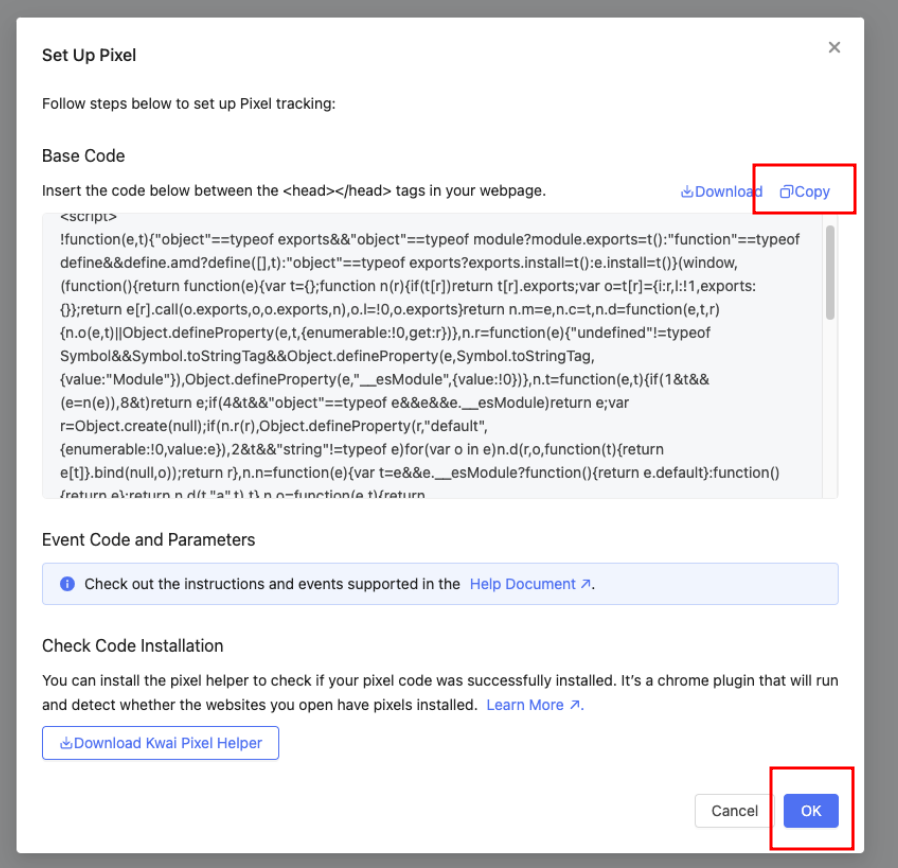
5 - Cole o código copiado em um bloco de notas, pois será necessário localizar o ID do pixel, que pode ser encontrado no final do código. Veja o exemplo abaixo:
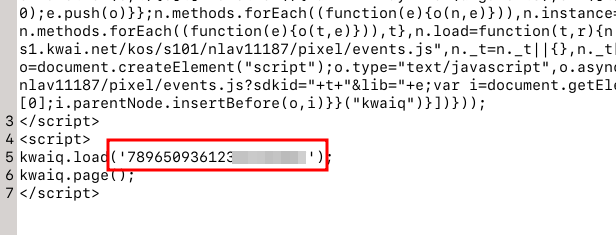
Neste caso o ID do pixel seria o 78965093612331236597.
Obs: Este código acima é apenas um exemplo, você deve copiar o ID do seu Pixel criado.
6 - Agora basta cadastrar o Pixel na LPQV. Acesse o painel da LPQV e clique no menu Marketing > Pixels > Novo Pixel. No cadastro do pixel, em Serviço, selecione Kwai, digite um título para o Pixel e por fim cole o ID do pixel criado no Kwai e clique em Salvar.

Eventos disparados pela LPQV
- EVENT_CONTENT_VIEW: Na página de detalhe do produto ou landing page.
- EVENT_ADD_TO_CART: Ao adicionar o produto no carrinho (Somente loja).
- EVENT_INITIATED_CHECKOUT: Ao acessar a página de checkout.
- EVENT_PURCHASE: Ao completar uma compra.
Dica: Você pode instalar a extensão Kwai Pixel Helper no Chrome e verificar se os eventos estão sendo disparados corretamente.
